|
PaintShopPro
***


T219 - Jalane
***
La leçon est traduite en Anglais par
acbdesigns
ICI
.
Merci Chris et Céline pour ce
beau travail
La leçon est traduit en néerlandais par
"Kad's
design"
ICI
.
Merci
Karin pour ce
beau travail
La leçon est traduite en portugais par Estela Fonseca
ICI
.
Merci Estela pour ce
beau travail
La leçon est traduite en italien par Byllina
ICI
.
Merci Byllina pour ce
beau travail
La leçon est traduite en Allemand par
KnirisDreamTutorials
ICI
.
Merci Kniri pour ce
beau travail
La leçon est traduite en espagnol par SVC-Design
ICI
.
Merci Sylviane pour ce
beau travail
je serais ravie de
recevoir vos réalisations

***
Ce
tutoriel a été réalisé
dans PSP X9 mais peut être effectué dans les autres versions PSP
Ce
tutoriel est de ma création et est destiné à usage
personnel.
Si
vous désirez le partager dans un groupe, site ou
forum, il est impératif de mettre un lien vers mon
site et surtout vers ce tutoriel
Les tutoriels ou
traductions du site m'appartiennent. Il est interdit d'en copier
partie ou totalité.
***
Matériel nécessaire pour réaliser
ce tutoriel :
Tube de Mary avec son autorisation
ICI .Je l'en remercie
Masques : Narah_mask_0471.jpg (
Placer
dans le dossier
des fournitures de ce
tutoriel )
Sélection Vyp_Alpha_Jalane.PspImage
Fournitures @Violette
***
Filtres
:
ICI
Mehdi/Wavy lab 1.1/Sorting Tiles
Toadies/Weaver
Two Moon/Wish it would Rain
AP Lignes/ Silverlining /Horizontal
Sybia/Tremorsc
Alien Skin Eye Candy 5 /Impact Perspective Shadow/Glass
Graphic Plus/Cross Shadow
***
Matériel :

***
Les
tubes sont offerts à usage personnel
Vous n'avez pas la permission de placer ces tubes
sur un autre site sans la permission du créateur
***
 |
Cette flèche pour marquer votre ligne
Clic gauche pour la déplacer
|
***
1 - Ouvrir les tubes , les
dupliquer et fermer les originaux
Couleurs du tutoriels :

2 -
Placer en avant-plan la couleur #f5eefe et en arrière-plan la
couleur #897d9d
**Votre Palette de style se présente ainsi:
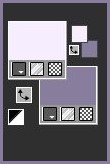
3 -
Ouvrir le fichier Vyp_Alpha_Jalane.pspimage
Cette image n'est pas vide ,elle
contient les sélections enregistrées sur le canal alpha
** Fenêtre /Dupliquer
**Minimiser l'original et le garder dans
l'espace PSP
**Nous travaillons sur la copie
**Fichier/Mehdi/Wavy lab 1.1 réglages
suivants :
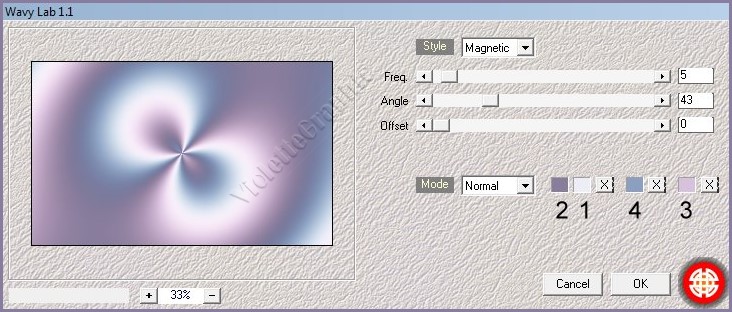
**Réglages/Flou/Flou gaussien : rayon : 35
**Effets/Effets
d'image/Mosaïque sans jointure réglages suivants :
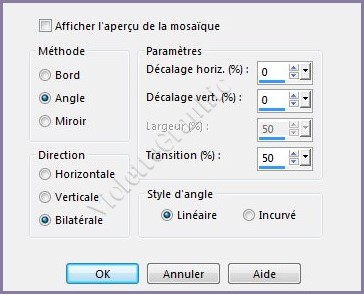
4 -
Effets/Medhi/Sorting Tiles
réglages suivants :
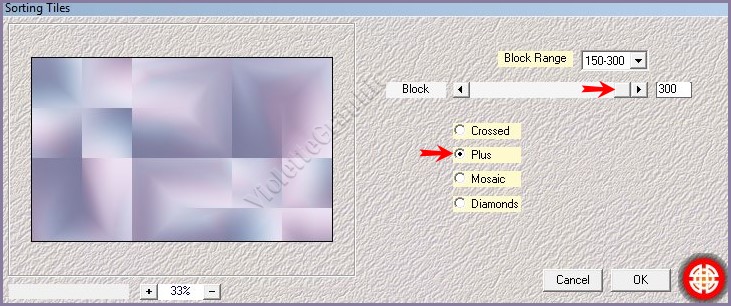
5 -
Calques/Dupliquer
**Effets/Medhi/Sorting Tiles
réglages suivants :
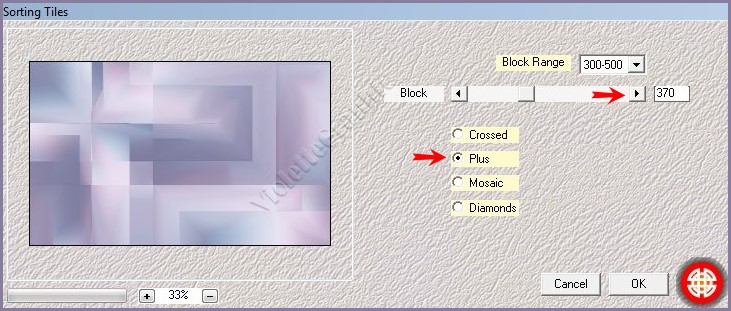
**Effets/Effets de bords/Accentuer
sur chaque calque
**Opacité du calque supérieur à 50%
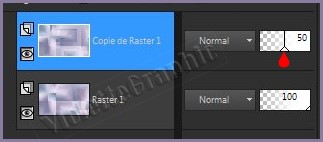
**Calques/Fusionner le
calque du dessous
6 - Calques/Dupliquer
**Effets/Effets
de réflexion/Kaléidoscope
réglages suivants : 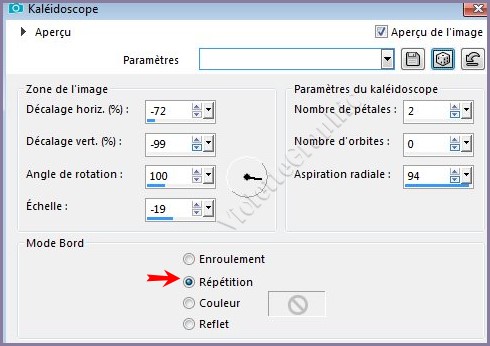
** Effets/Toadies/Weaver
réglages
suivants :
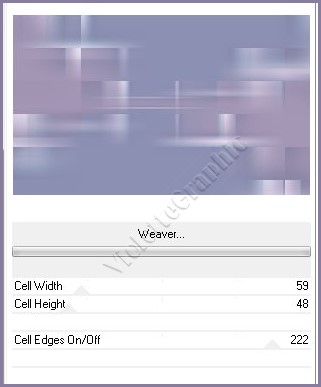
Mode de fusion: Recouvrement
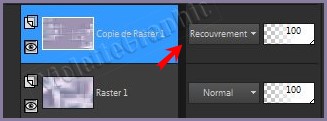
**Effets/Effets de bords/Accentuer
**Calques/Fusionner le
calque du dessous
6
-
Sélection/Charger/Enregistrer une sélection/charger à partir du
canal alpha
Charger la sélection 1
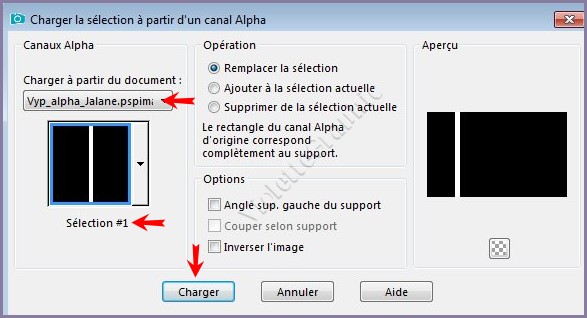
Sélection/Transformer la
sélection en calque
**Effets/Two Moon/Wish it would Rain
réglages
suivants :
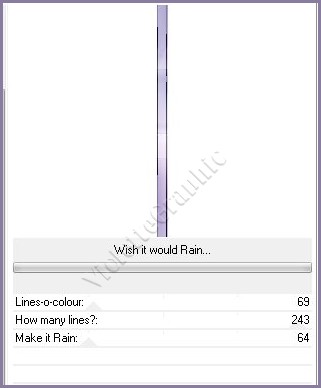
**Effets/Effets
3D/Ombre Portée : 0/0/40/15/couleur
#000000
Sélection/Ne rien sélectionner
7 - Calques/Dupliquer
**Activer l'outil sélecteur placer ces réglages X: 718
/ Y: 0
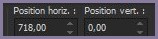 Touche "A" pour désélectionner
**Calques/Fusionner le
calque du dessous
8 -
Effets/Effets de Distorsion/ Vagues
réglages suivants
:
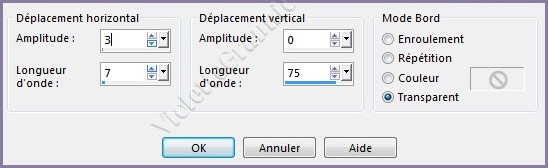
Résultat :
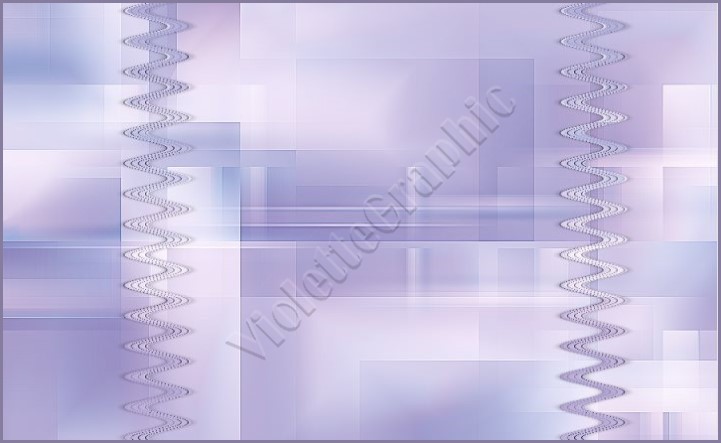
9 -
Activer le calque 1
Sélection/Charger/Enregistrer une sélection/charger à partir du
canal alpha
Charger la sélection 2
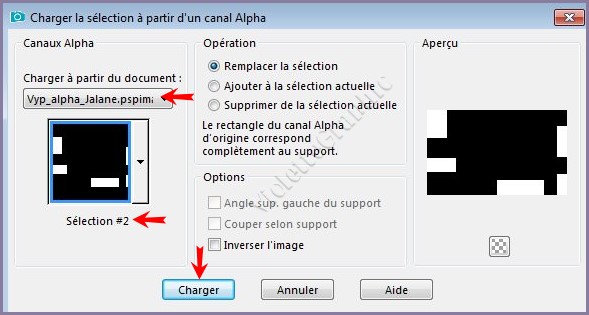
Sélection/Transformer la
sélection en calque
10 - Effets/AP
Lignes/ Silverlining /Horizontal réglages
suivants :
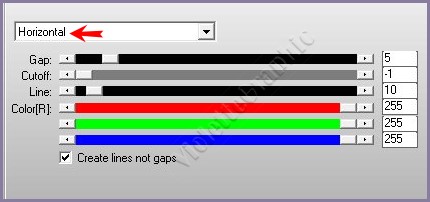
**Effets/Effets
3D/Ombre Portée : 0/0/40/15/couleur
#897d9d
Sélection/Ne rien sélectionner
**Effets/Effets
d'image/Mosaïque sans jointure réglages suivants :
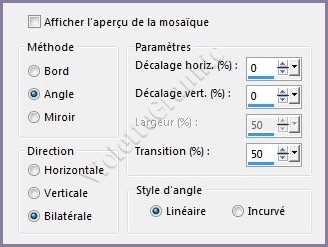
Réglages/Netteté/Netteté
11 -
Activer le calque 1
**Calques/Dupliquer
**Effets/Effets Géométriques/Inclinaison réglages suivants
:
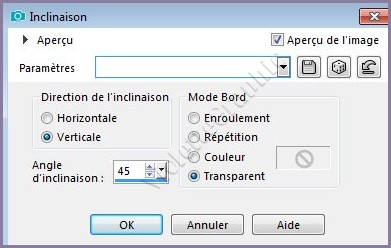
**Effets/Effets
d'image/Mosaïque sans jointure réglages suivants :
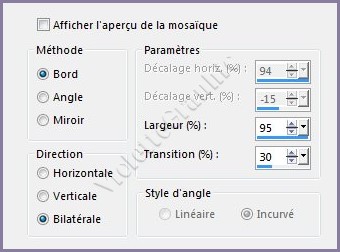
12 - Effets/Sybia/Tremorsc réglages
suivants :
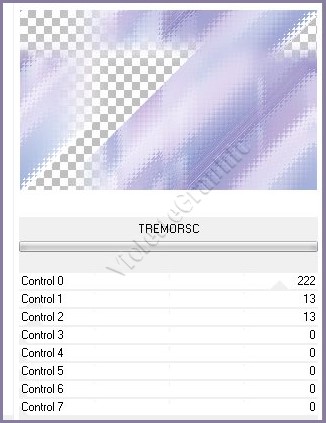
Réglages/Netteté/Netteté
Mode de fusion: Multiplier
13 - Activer
le calque Copie de calque 1
**Calques/Nouveau calque
Remplir de couleur
#f5eefe
** Activer le masque Narah_mask_0471jpg
Calques/Nouveau calque de masque/à partir d'une image/Ajout d'un
masque à partir d'une image
sélectionner
le
masque Narah_mask_0471.jpg

**cocher luminance d'origine
**Dans la Palette des calques
clic droit sur le calque groupe /Fusionner le groupe
14 - Calques/Dupliquer
Image/Miroir/Miroir horizontal
Image/Miroir/Miroir vertical
Calques/Fusionner le
calque du dessous
Résultat :
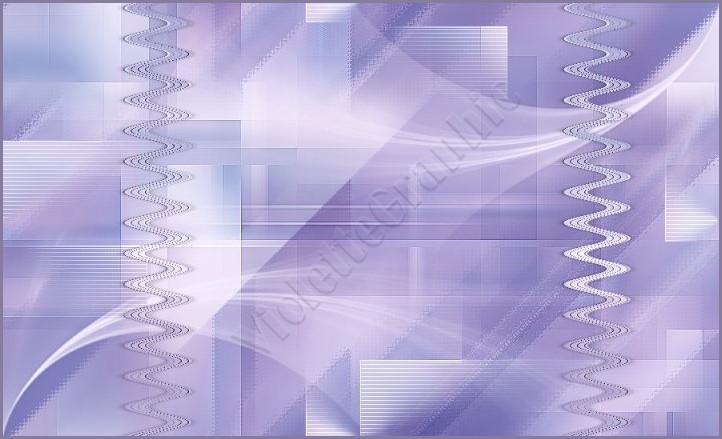
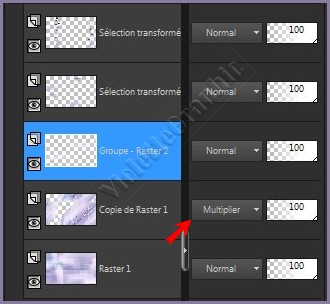
15 - Activer le calque 1
**Calques/Dupliquer
**Effets/Carolaine & Sensibility /CS-LDots
réglages
suivants : 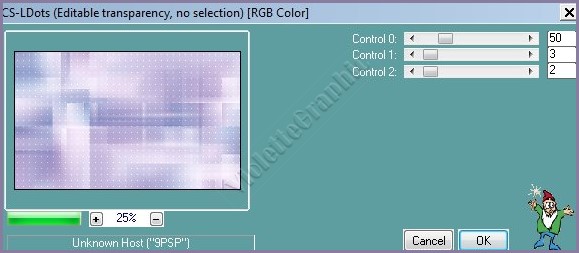
Mode de fusion: Multiplier
Opacité à 80%
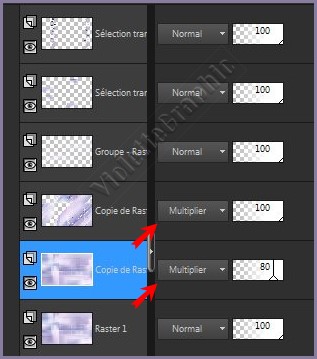
16 - Activer le calque supérieur
**Activer le tube
1026marytube-2017.png
Supprimer le filigrane
Edition/Copier/Edition/Coller
comme nouveau calque
**Image/Redimensionner à 70% puis à 95%/décocher " Redimensionner tous les
calques"
Réglages/Netteté/Netteté
**Activer l'outil sélecteur placer ces réglages:
X: 226/ Y: 5
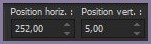
Touche "A" pour désélectionner
**Effets/Alien Skin Eye Candy 5 /Impact Perspective Shadow
Appliquer le preset : Vyp_Shadow_Jalane.f1s
17 - Activer le tube
Vyp_Jalane_Deco1.pspimage
Edition/Copier/Edition/Coller
comme nouveau calque
**Activer l'outil sélecteur placer ces réglages:
X: 56/ Y: 3
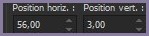
Touche "A" pour désélectionner
**Calques/Nouveau calque
Sélection/Charger/Enregistrer une sélection/charger à partir du
canal alpha
Charger la sélection 3
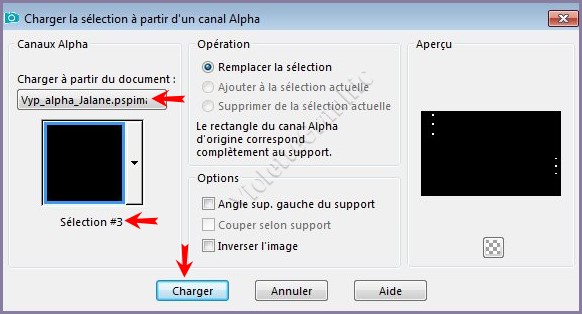
**Remplir de couleur #7067a7
Sélection/Ne rien sélectionner
**Effets/Alien Skin Eye Candy 5 /Glass/Clear, no drop shadow
**Activer le calque supérieur
Calques/Fusionner le
calque du dessous
**Effets/Effets
3D/Ombre Portée
: 7/7/100/0/couleur #000000
18 - Activer le tube
Vyp_Jalane_Deco2.pspimage
Edition/Copier/Edition/Coller
comme nouveau calque
Objet/Aligner/Gauche
19 -
Activer le tube
Vyp_Jalane_text01.pspimage
Edition/Copier/Edition/Coller
comme nouveau calque
Redimensionner à 95% si besoin
Placer comme sur le modèle
20 - Image/Ajouter des bordures : 1 pixel couleur
#7067a7
**Image/Ajouter des bordures : 3 pixels couleur #ffffff
**Image/Ajouter des bordures : 1 pixel couleur #7067a7
**Image/Ajouter des bordures : 3 pixels couleur #ffffff
**Image/Ajouter des bordures : 1 pixel couleur #7067a7
21 - Image/Ajouter des bordures : 20 pixels couleur #ffffff
**Image/Ajouter des bordures : 10 pixels couleur #7067a7
Sélectionner
la bordure
avec la baguette magique
**Effets/Graphic Plus/Cross Shadow réglages
par défaut
22 - Sélection/Sélectionner Tout
**Image/Ajouter
des bordures :
45 pixels couleur #ffffff
**Effets/Effets
3D/Ombre Portée : 0/0/60/30/couleur
# 000000
Sélection/Ne rien sélectionner
**Image/Ajouter des bordures : 1 pixel couleur #7067a7
**Image/Ajouter des bordures : 3 pixels couleur #ffffff
**Image/Ajouter des bordures : 1 pixel couleur #7067a7
23 - Activer le tube
Vyp_Jalane_Deco03.pspimage
Edition/Copier/Edition/Coller
comme nouveau calque
24 - Placer votre signature
25 - Calques/Fusionner Tout
26 - Exporter en JPEG
Optimisé
Une autre
version:
***
***
Les versions
de mes traductrices que je remercie
***
|
 |
 |
|
Chris 01 |
Chris 02 |
|
 |
 |
|
Céline |
Karin |
|
 |
 |
|
Estela 01 |
Estela 02 |
|
 |
 |
|
Byllina 01 |
Byllina 02 |
|
 |
 |
|
Sylviane |
Kniri |
N'hésitez pas à m'envoyer vos réalisations

***
Vos Réalisations :
|
 |
 |
|
Garances |
Greet |
|
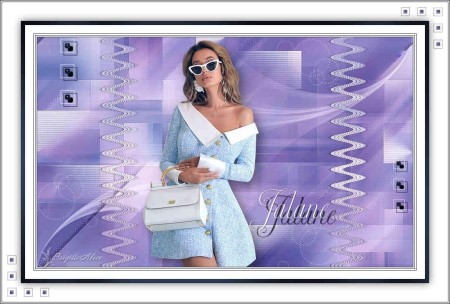 |
 |
|
BrigitteAlice |
Mamy Annick |
|
 |
 |
|
Féline |
Viviane |
|
 |
 |
|
Marianne |
Mique |
|
 |
 |
|
Ica |
Claudia |
|
 |
 |
|
Love-sexy |
Anne |
|
 |
 |
|
Riet |
Ferna |
|
 |
 |
|
Idess 01 |
Idess 02 |
|
 |
 |
|
Charmin 01 |
Charmin 02 |
|
 |
 |
|
Mary |
Monique |
|
 |
 |
|
Willem
|
Bernie |
|
 |
 |
|
Marion |
Uschi |
|
 |
 |
|
Cheryl |
Clocloé |
|
 |
 |
|
Paty |
Malou |
|
 |
 |
|
Bernadette |
Estrella |
|
 |
 |
|
Narah |
Marie-Claire
01 |
|
 |
 |
|
Nadège |
Marie-Claire 02 |
|
 |
 |
|
Miryam |
Stella |
|
 |
 |
|
Louise |
Marie |
|
 |
 |
|
Krisisabelle |
Vanille |
|
 |
 |
|
Flomeco |
Marcelle |
|
 |
 |
|
inter745 |
Cheti |
|
 |
 |
|
Charlette |
Vanille |
Toutes mes Félicitations
***

***
Année 2019
***

|